
Taula de continguts:
- Autora John Day [email protected].
- Public 2024-01-30 08:12.
- Última modificació 2025-01-23 14:37.

La majoria de nosaltres ens hem enfrontat al problema quan la placa raspberry pi no és capaç de canviar simultàniament entre diversos dispositius. Per tant, no és possible connectar diversos dispositius mitjançant els 26 pins GPIO. A més, no es pot estendre més de 26, de manera que no es poden connectar més de 26 dispositius.
Aquest problema es pot resoldre utilitzant una capçalera GPIO. En una capçalera, podem connectar una placa de relés amb fins a 16 relés i podem ampliar el recompte de plaques a 128. Per tant, es poden connectar 128 * 16 dispositius en total.
Comencem doncs!
Pas 1: cal fer maquinari

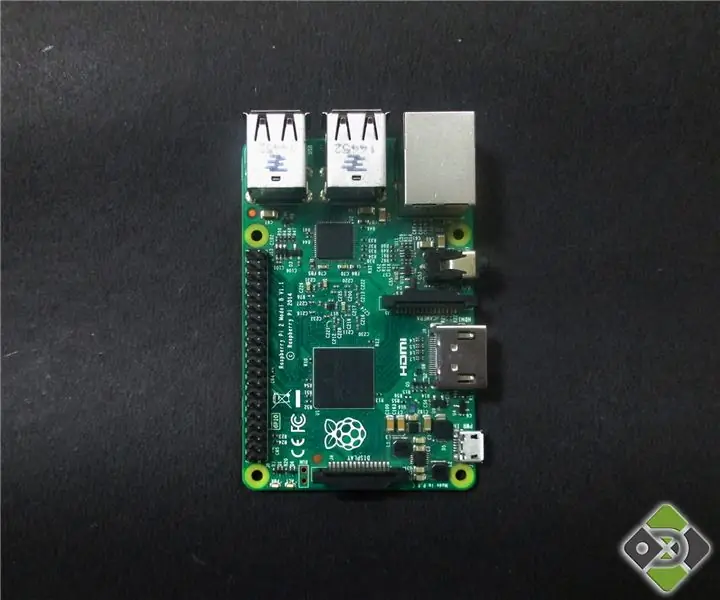


Per a aquest projecte, utilitzarem:
1. Controlador de relés
2. Raspberry Pi
3. Escut I2C
4. Adaptador de corrent de 12V
5. Cable de connexió I2C
Podeu comprar el producte fent-hi clic. A més, podeu trobar més material fantàstic a Dcube Store.
Pas 2: connexions de maquinari

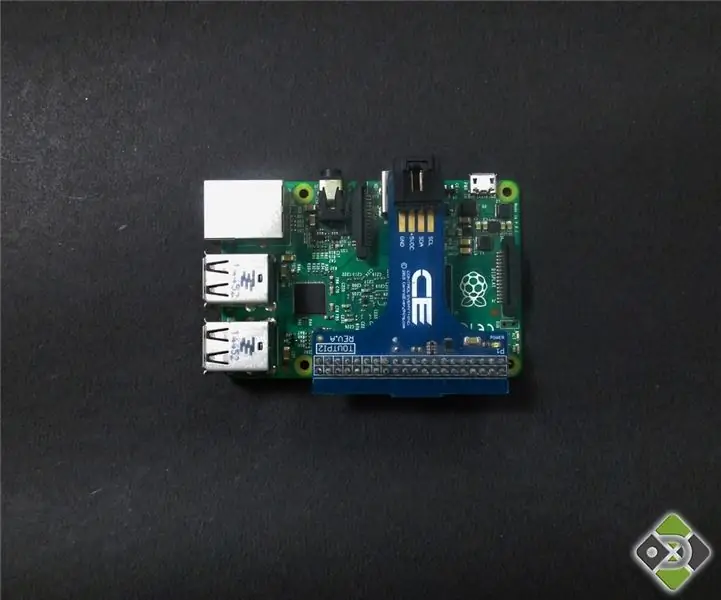


Passos per connectar Raspberry Pi amb l’adaptador i escut I2C
Primer, agafeu el Raspberry Pi i col·loqueu-hi l’escut I²C. Premeu l'escut suaument i ja hem acabat amb aquest pas tan fàcil com el pastís (vegeu la imatge # 1 i # 2).
Connexió del controlador de relés MCP23008 i Raspberry Pi
Mitjançant un cable I2C, connecteu el controlador de relé MCP23008 al gerd mitjançant el port de connexió I2C de l’I2C Shield (vegeu la imatge # 3).
Enceneu els taulers
Raspberry Pi es pot alimentar amb qualsevol cable micro USB. Funciona en 5V i 2A. Connecteu el cable Micro USB a la presa d’alimentació de Raspberry Pi. A més, no oblideu engegar el controlador de relé amb un adaptador de corrent de 12V. Connecteu-lo i ja estem bé.
Les connexions finals es donen a la imatge # 4.
Pas 3: Funcionament i codi (mitjançant Java)
Hem arrencat el dispositiu amb Linux (Raspbian). En això, estem utilitzant el Raspberry Pi amb una pantalla de monitor
1. Instal·leu la "biblioteca pi4j" des de https://pi4j.com/install.html. Pi4j és una biblioteca d'entrada / sortida de Java per a Raspberry Pi. Un mètode fàcil i preferit per instal·lar la "biblioteca pi4j" és executar l'ordre esmentada directament al vostre Raspberry Pi:
curl -s get.pi4j.com | sudo bash OR curl -s get.pi4j.com
2. Per crear un fitxer nou on es pugui escriure el codi, s'utilitzarà l'ordre següent:
vi FILE_NAME.java
per exemple. vi SAMPLE1.java
3. Després de crear el fitxer, podem introduir el codi aquí. Alguns exemples de codis Java estan disponibles al nostre dipòsit GitHub. Estan preparats per utilitzar-los simplement copiant-los des d’aquí.
4. Per inserir el codi, premeu la tecla “i”.
5. Copieu el codi del repositori esmentat i enganxeu-lo al fitxer que heu creat.
6. Feu clic a "esc" quan hàgiu acabat la codificació.
7. A continuació, utilitzeu l'ordre esmentada a continuació per sortir de la finestra del codi:
: wq
Es tracta de l’ordre write quit per tornar a la finestra del terminal
8. Compileu el codi amb l'ordre següent:
pi4j FILE_NAME.java
per exemple. pi4j SAMPLE1.java
9. Si no hi ha errors, executeu el programa mitjançant l'ordre esmentada a continuació:
pi4j FILE_NAME
Per exemple. pi4j SAMPLE1
El dipòsit de codis té 5 exemples de codis i pot controlar el relé en moltes combinacions diferents. Per tant, hem fet el control de relés amb raspberry pi.
A veure quina melodia pots fer, per fer ballar el relleu !!
Recomanat:
Domòtica amb Raspberry Pi mitjançant placa de relés: 7 passos

Automatització de la llar amb Raspberry Pi mitjançant la placa de relés: un gran nombre de persones volen una gran comoditat però a preus raonables. Ens fa mandra il·luminar les cases cada vespre quan es pon el sol i al matí següent, tornant a apagar els llums O a encendre / apagar el Aire condicionat / Ventilador / Escalfadors com era
[Domòtica] Control de relés des de qualsevol lloc mitjançant ESP8266 + Blynk: 4 passos
![[Domòtica] Control de relés des de qualsevol lloc mitjançant ESP8266 + Blynk: 4 passos [Domòtica] Control de relés des de qualsevol lloc mitjançant ESP8266 + Blynk: 4 passos](https://i.howwhatproduce.com/images/006/image-16347-42-j.webp)
[Domòtica] Control de relés des de qualsevol lloc mitjançant ESP8266 + Blynk: hi ha moltes maneres de fer una domòtica, algunes són complicades, d’altres són fàcils. Per a la seva comoditat, el disseny era de PCB de costat únic, de manera que podeu fer-ho per vosaltres mateixos
ESP8266 Control de relés: 3 passos (amb imatges)

Control de relés ESP8266: actualització (07.02.2017): he actualitzat la versió de Windows del programa per controlar el vostre ESP8266. He afegit una " Finestra petita " -Mode (" SW "): acoblarà una micropersió del programa a sobre de la barra de tasques a la part esquerra perquè pugueu
8 control de relés amb receptor NodeMCU i IR mitjançant aplicació WiFi i remota IR i Android: 5 passos (amb imatges)

Control de relés 8 amb receptor NodeMCU i IR mitjançant aplicació WiFi i control remot IR i Android: control de 8 commutadors de relés mitjançant receptor nodemcu i ir a través de wifi i control remot i aplicació per a Android. El control remot funciona independentment de la connexió wifi. AQUÍ
Taula de relés de bricolatge Raspberry Pi: 3 passos (amb imatges)

Raspberry Pi DIY Relay Board: per a alguns projectes amb raspberry i els arduinos més petits, he de canviar alguns relés. A causa del nivell de sortida GPIO (3,3V), és difícil trobar alguns relés que siguin capaços de canviar càrregues més grans i que puguin operar directament amb els 3,3 volts donats
